
IFTTTを使ってスマートホーム製品からLINE通知させる
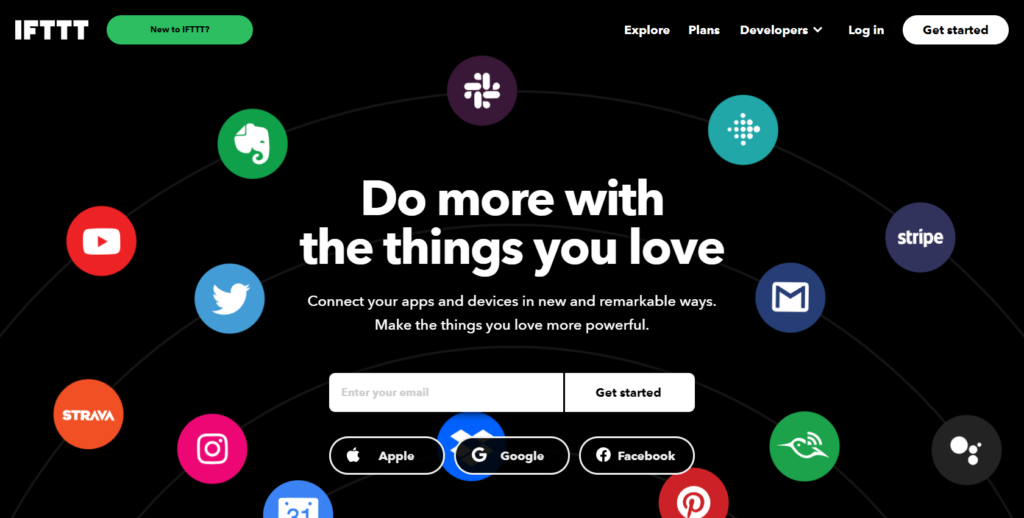
IFTTT(イフト)をご存じでしょうか。
無料で使えるWEBサービスで、いろいろなモノ・サービスを連携させることができます。
・・・と言ってもイメージが湧かないと思うので、今回は具体的な活用を元に使い方をご紹介します。
IFTTT(イフト)とは
IFTTT(イフト)というちょっと変わった名前。
これは
IF(もし)This(これなら)
Then(その時は)That(ああする)
の略です。
様々なモノやサービスを連携させ、ルーティンな作業を自動化させる便利なインターネット上のサービスです。
「IF This」が「トリガー」と呼ばれる部分で前提条件、「Then That」が「アクション」と呼ばれ、実行したいことになります。この「トリガー」と「アクション」は必ずセットで設定する必要があり、そのセットを「アプレット」と呼びます。
IFTTTは、1アカウントあたり3アプレットまで設定して無料利用することができ、それ以上使いたい場合には有料版のプロアカウントが必要です。
スマートホーム化や実家見守りなどの強力な助っ人となります。

例えば郵便受け。
郵便受けの扉部分に電池式の開閉センサーを設置し、郵便物や新聞が投げ込まれたらLINEに通知が届くようにするなどができます。
一人暮らしの人なら、帰宅時に人感センサーが反応して照明をつけ、好きな音楽を流し始めるという自動化を設定しておくのもいいでしょう。
初心者でも簡単にそうした設定ができるよう、IFTTTは様々なメーカーやサービス提供会社と連携しており、設定できる製品やサービスもたくさんあります。
今回の目標~玄関ドアが開いたらLINE通知

今回は事例として、シンプルな自動化を設定してみたいと思います。
| トリガー | 実家の玄関の扉が開く |
| アクション | LINEで自分宛に実家玄関扉が開いた旨の通知が届く |
とても簡単ですが、実家で高齢の親が一人暮らしをしている人にとってはかなり意味あるものです。
- 親が家の中で倒れて新聞もとりにいけなくなっていないか
- 認知症気味の親が何の予定もない日に外出していないか
- 怪しい人がセールスで訪れていないか
例えば私の親は、なんとか一人で生活できる状況ですが、なぜか「日にち」だけわからなくなるのです。そして通院日や送迎付き美容院の日をしょっちゅう「今日」だと思い込み、タクシーを呼んで病院に向かってしまったり、玄関ドアを開け閉めしながらずっと待っていたり。

足が悪いので基本外出することはなく、通所リハビリ予定日や生協宅配日、ヘルパーさんが来る日時以外で玄関のドアが開くことは稀です。
なので、玄関ドアが開いたとLINE通知がきたけど本来予定がない日の場合には、ネットワークカメラを確認したり電話をして、母が何か勘違いしていないか、庭に出ている場合にはちゃんと無事に戻っているかどうかチェックできます。
なおSwitchBotアプリにも通知機能がありますので、LINE通知が必要なければ、SwitchBotだけでほぼ同様のことができます。
手順1:玄関にSwitchBot開閉センサーを設置
必要な製品は2つ。

ひとつはスマートリモコンの「SwitchBotハブミニ」。これは様々なSwitchBot製品をインターネット経由で他の製品・サービスと連携させたり、リモコン登録した家電を操作するためのトリガー役に設定する役割を担います。
詳しくはこちらの記事をご覧ください。
もうひとつは「SwitchBot開閉センサー」。

玄関の扉に貼り付けて、防犯や安否確認、あと「外出したらテレビやエアコンの電源をオフにする」「夜に帰宅したら家の中の照明をつける」といった家電製品を操作するトリガーとして使うことができます。また冷蔵庫、棚などの開閉部に取り付けて安否確認に使うこともできます。
詳しくはこちらの記事をご覧ください。

この「SwitchBot開閉センサー」を玄関のドア内側上部に貼り付けます。
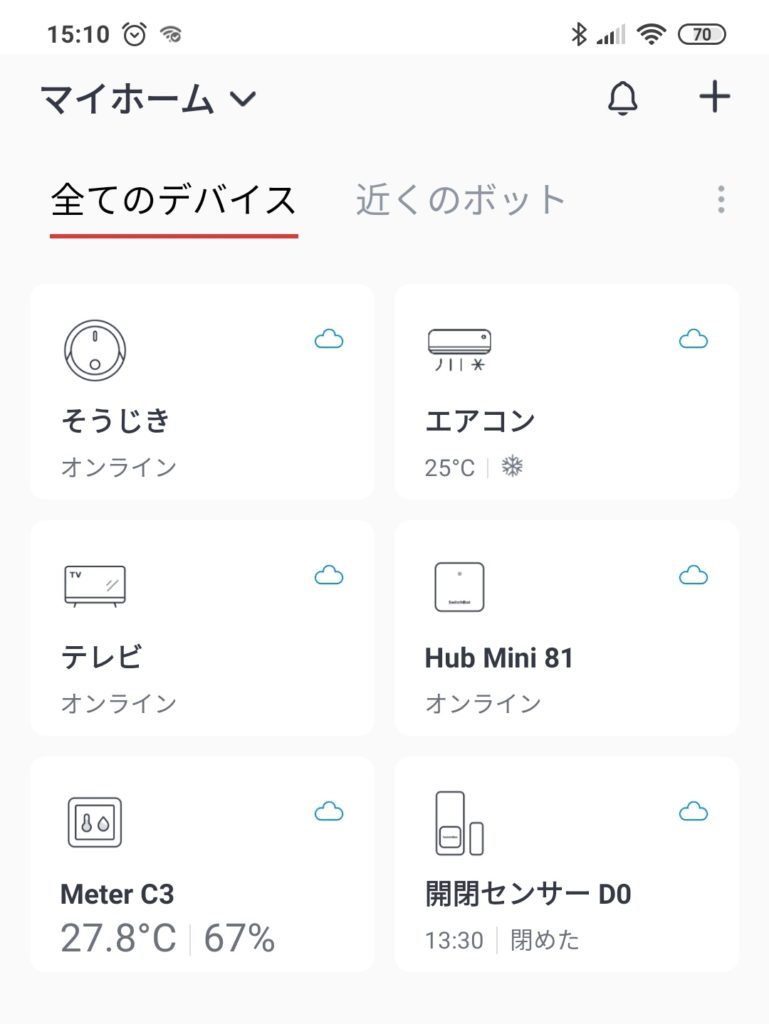
SwitchBot開閉センサーのドアへの設置が終わったら、SwitchBotアプリに製品を追加します。
手順2:アプリ「IFTTT」インストールし新規アカウント作成
次にIFTTT(イフト)です。
パソコンでもスマホでも新規アカウント登録や設定はできますが、ここではスマホ版の画面で見ていきます。
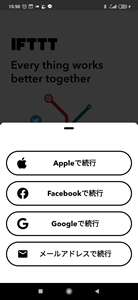
まずは専用アプリ「IFTTT(イフト)」を検索し、インストールします。
続いて新規アカウントの作成。メールアドレスとパスワードを設定するだけなのですぐ終わります。その後の画面で「作成する」を押すと早速アプレットの設定作業に入ります。
手順3:トリガー(前提条件)玄関ドアが開く」を設定
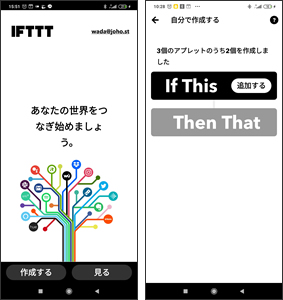
まずはトリガー。
黒背景の「If This 追加する」をタップして、前提条件であるトリガーを設定します。
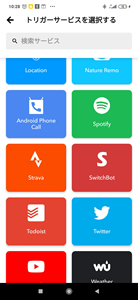
ずらり並ぶアイコンが、連携させることのできるサービスの一部です。赤い「SwitchBot」アイコンを探してタップしましょう。
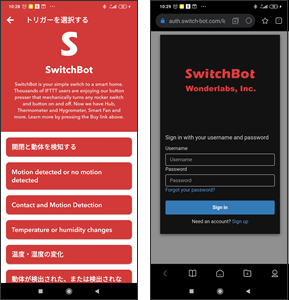
今回は開閉センサーをトリガーにしたいので、「開閉と動体を検知する」をタップします。
ここでSwitchBotアカウントとの連携のための画面になります。「接続する」をタップすると一度SwitchBotのサイト上でユーザ名とパスワードを入力してサインインすることが求められます。これでIFTTTとSwitchBotふたつのアカウントの連携が行われます。
続いてトリガーの詳細設定です。
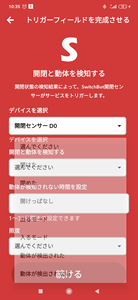
「デバイスを選択」で「開閉センサーD0」を、「開閉と動体を検知する」で「開けた」を選択します。今回は動体が検知されない時間の設定は行わず、照度も特にトリガーには含めません。
これで「続ける」をタップすると「IF」で始まるトリガー設定は完了です。
手順4:アクション(実行したいこと)を設定
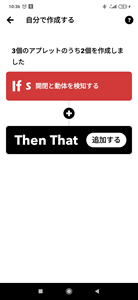
続いて「Then That 追加する」をタップ。
ドアが開いたら実行してほしいアクションを設定しましょう。
今度は黄緑色のLINEアイコンをタップ。
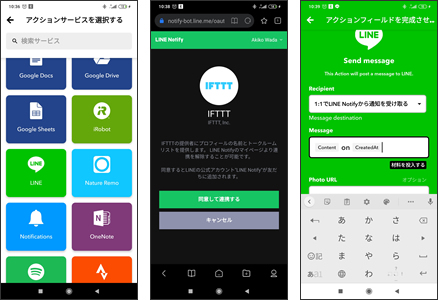
LINE通知をアクションに設定したいので「Send message」をタップし、先程と同じように、連携したいアカウントでログインをします。この際、同意して連携すると、LINE公式アカウント「LINE Notify」が友だちに追加されます。
「Recipient」で通知の宛先を指定します。
今回は自分だけに欲しいので「1:1でLINE Notifyから通知を受け取る」を選択します。所属しているグループにメッセージを送ることもできるので、例えば家族で同時に受信したいなら、家族用のグループを作って宛先に設定すればいいでしょう。
その下の「Message」欄で、受信したいメッセージを設定します。定形パターンの他、「実家の玄関ドアが開きました」など好きな文章にすることもできます。
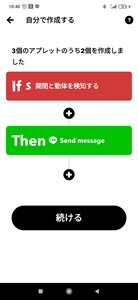
これでアプレット作成が完了しました。
実際に意図した通りに動くかどうか、試してみましょう。
手順5:玄関ドアを開けて試してみる

玄関のドアを開けてみました。
「SwitchBot開閉センサー」のランプが点灯して、センサーが反応したことがわかります。
この情報が「SwitchBotハブミニ」を介してインターネット上に流れ、IFTTT→LINEと連携し・・・
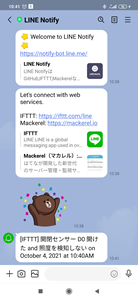
届きました\(^o^)/
これで実家の玄関ドアの開け閉めが行われるたび、私の手元のスマホにLINE通知が入ります。
外出予定がない日や夜間に開閉があれば「あれ?」と思ってネットワークカメラを確認しますし、短時間で繰り返し開け閉めが行われていれば、恐らく過去のパターンからして、リハビリや送迎付き美容院の日にち・曜日を勘違いして玄関で待ってしまっている可能性があるので、電話が必要です。
IFTTT活用で実家の見守りをもっと楽に
SwitchBot製品とIFTTTを上手に活用すれば、実家でトラブルが発生しそうな時に自動的に通知を飛ばしてもらうことができるので、速やかな対処が可能です。
またGPSと連携させても、いろいろなことができます。
親の外出→徘徊が心配で、頻繁にネットワークカメラをチェックする必要もなくなり、心理的負担も軽くなるでしょう。LINE通知をうまく使えば兄弟姉妹・親戚など他の見守り役の人達とも情報を共有しやすくなり、より速やかな対処も可能になります。
設定は、一度慣れてしまえばとっても簡単。
親の見守りはもちろんのこと、自宅のちょっとしたルーティン作業を自動化させることもでき便利です。
ぜひ試してみてください。
新着記事
- Amazon最大セール「プライムデー2024」で見守りテック製品をお得にまとめ買い!
- 「SwitchBot学習リモコン」で複数のリモコンを1本に
- “位置”もわかり“転倒”を検知できる高機能人感センサー~Aqara「Presence Sensor FP2」
- カメラ+スマートリモコン「Aqara Camera Hub G3」ならジェスチャーで家電操作も!
- Ringの屋内カメラで「防犯」と「見守り」実現
入門編
初級編
<目的からチェック>
- 急な発病・転倒など緊急事態を早期発見
- スケジュール管理・毎日の日課リマインド
- 熱中症を防ぐ/家電製品の消し忘れチェック
- いつでも顔を見ながらコミュニケーション
- 外出・帰宅を確認/遠方から来客対応する
- リモコンが苦手になっても「声」で家電や照明操作
<モノからチェック>
- まずは手軽&安価にネット環境を作る
- 見守りの「目」になるネットワークカメラ
- 家電遠隔・自動操作するスマートリモコン
- 高齢者アシスタントはスマートディスプレイ
- 転倒や異常事態を検知するためのセンサー
- スマートドアベルで遠く離れた場所で来客応対
実践編
- 「お薬は飲みましたか?」とスマートスピーカーがリマインド
- 親にスマートスピーカーをスムーズに使ってもらう工夫
- IFTTTを使ってスマートホーム製品からLINE通知させる
- スイッチのみの昔ながらの天井照明をスマート化する
- 実家インターネット環境を「格安SIM+SIMフリーWi-Fiルーター」で構築
- アースノーマット+スマートプラグで“蚊取線香レス”環境
製品レビュー
親の見守りに役立つ製品・サービスを実際に使ってレビューしています。
見守りサービス
ホームセキュリティ会社のサービスや置き換え型見守り家電などのご紹介です。
お知らせ
ITを活用した高齢者の見守りや、スマートホーム製品に関するニュースや、当サイトのお知らせはこちらです。
運営者ノート
どうしたらよりスマートな見守りができるか試行錯誤する日々の記録や情報収集したことをまとめています。
関連リンク
スマートホームや見守り&介護についてもっと調べたい方のためのお役立ちサイト・記事一覧です。
